Que faire si Win10 ne peut pas être activé après la mise à jour
Solutions pour Win10 impossible de démarrer après la mise à jour : 1. Effectuez une réparation automatique via « Réparation au démarrage » ; 2. Vérifiez et réparez via l'invite de commande ; 3. Entrez en mode sans échec pour désinstaller les mises à jour Windows ; 4. Utilisez l'invite de commande pour réparer le MBR ; 5. Vérifiez le disque système pour détecter les secteurs défectueux et réparez-les. 6. Effectuez la récupération du système.

L'environnement d'exploitation de ce tutoriel : système Windows 10, ordinateur DELL G3
win10 vérifiera régulièrement les mises à jour pour vous afin que votre appareil puisse obtenir de nouvelles fonctionnalités via Internet, les téléchargera et les installera automatiquement pour s'assurer que votre appareil est sûr et à jour, ce qui signifie que vous recevrez des correctifs et des mises à jour de sécurité récemment mis à jour pour aider votre appareil à fonctionner efficacement et à rester protégé. Une fois la mise à jour terminée, vous devrez redémarrer pour terminer la mise à jour de Windows. Mais parfois, Win10 ne peut pas être démarré après la mise à jour. Alors, que devons-nous faire lorsque nous rencontrons cette situation ? Aujourd'hui, je vous ai présenté un didacticiel pertinent, en espérant qu'il vous sera utile ?
Méthode 1. La mise à jour de réparation de démarrage Win10 ne peut pas démarrer. Vous pouvez la réparer automatiquement via « Réparation de démarrage ». Les étapes sont les suivantes :
1. Préparez un disque de démarrage USB ou un CD d'installation Windows.
2. Modifiez l'ordre de démarrage dans le BIOS et démarrez votre ordinateur à partir du disque de démarrage USB ou du CD d'installation.
3. Après le démarrage de l'ordinateur, cliquez sur « Suivant » dans la fenêtre Paramètres Windows, puis sélectionnez « Réparer votre ordinateur ».
4. Sélectionnez ensuite « Dépannage » > « Options avancées » > « Réparation de démarrage » pour effectuer une réparation automatique.
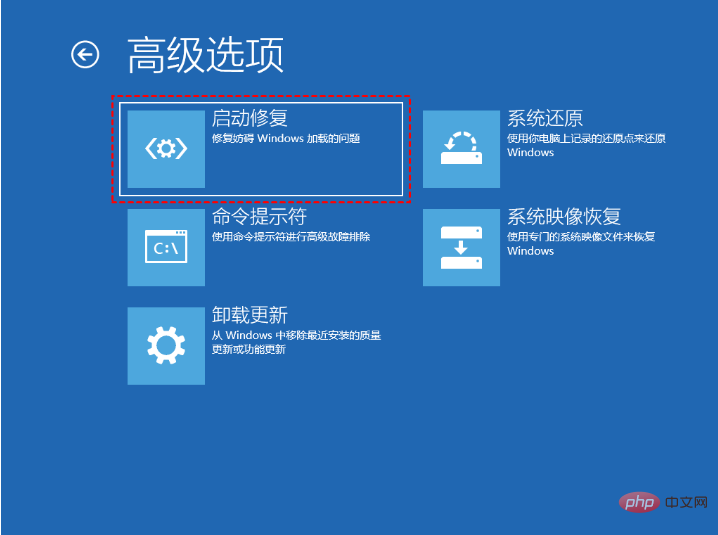
Vérifiez et réparez via l'invite de commande
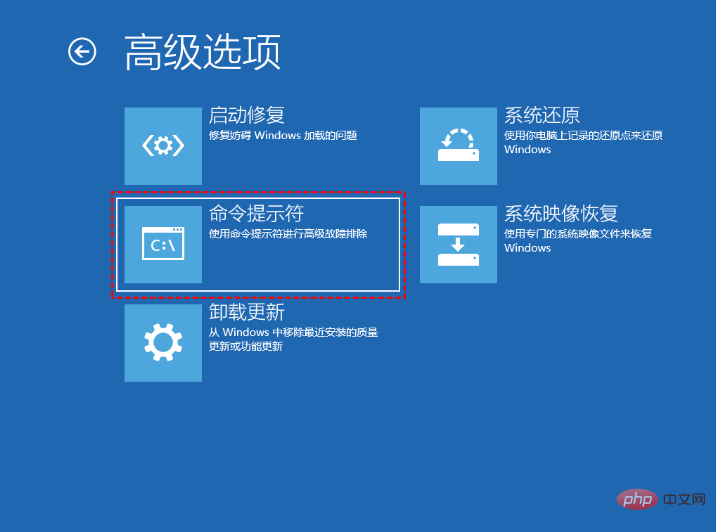
1 Après avoir entré l'option Réparer l'ordinateur, sélectionnez « Dépannage » > « Options avancées » > « Invite de commande ».
2. Entrez la commande « sfc /scannow" et appuyez sur la touche "Entrée". Cette commande analysera les fichiers système et réparera les erreurs ou les fichiers corrompus. Après l'exécution, vous pouvez redémarrer votre ordinateur pour vérifier si le problème est résolu.
Méthode 3. Désinstaller en mode sans échec Win10 Mise à jour Pour résoudre le problème selon lequel l'ordinateur ne peut pas démarrer, vous pouvez passer en mode sans échec pour désinstaller les mises à jour Windows
1 Démarrez l'ordinateur à l'aide du disque d'installation de Windows, puis accédez à ce chemin : "Réparer l'ordinateur" > "Dépannage". > "Options avancées" > "Invite de commande".
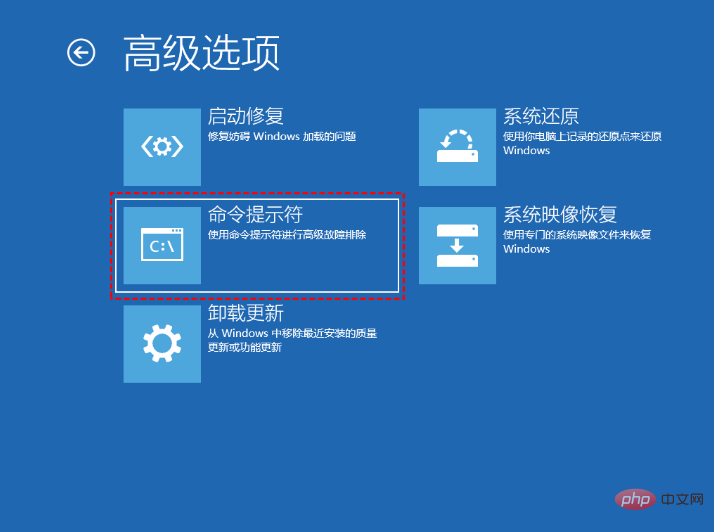
2. Entrez ensuite "bcdedit /set {default} safeboot minimal" et appuyez sur la touche Entrée.
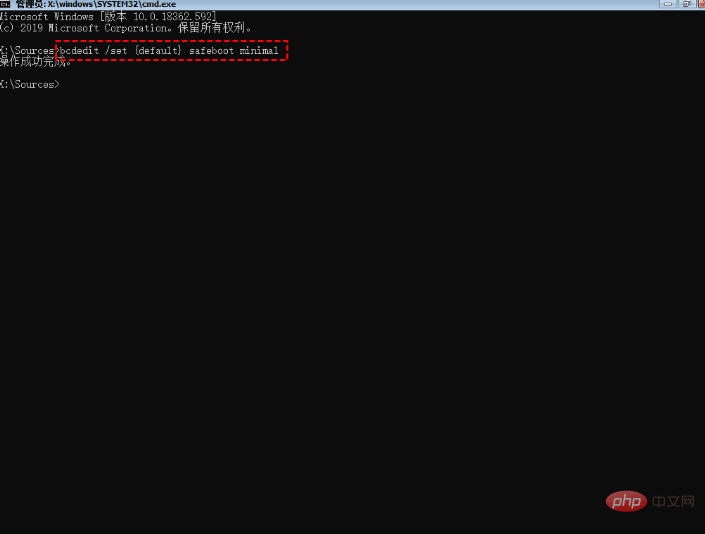
3. Fermez l'invite de commande et sélectionnez "Continuer" une fois la commande terminée, l'ordinateur redémarrera et votre Windows 10 entrera automatiquement en mode sans échec.
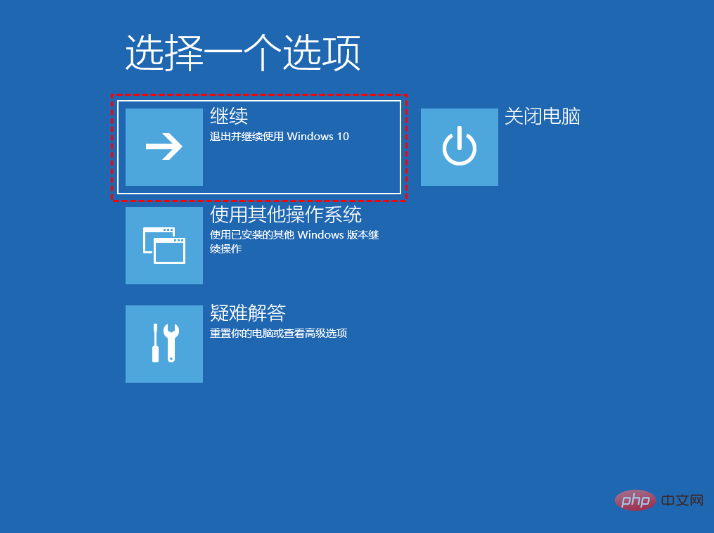
4. Après être entré en mode sans échec, cliquez sur le bouton « Démarrer », puis sélectionnez « Paramètres » > « Mise à jour et sécurité » > « Windows Update » > « Afficher l'historique des mises à jour ». > "Désinstaller les mises à jour", sélectionnez la mise à jour que vous souhaitez supprimer, puis cliquez avec le bouton droit et sélectionnez "Désinstaller".
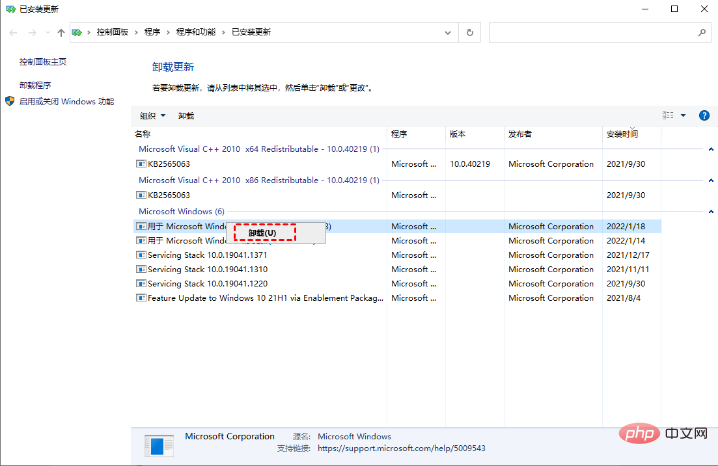
Méthode 4. Réparer le MBR Après la mise à jour sous Windows 10, l'ordinateur ne démarrera pas si le MBR est endommagé. Nous vous proposons ici deux méthodes pour réparer le MBR.
1. Réparez le MBR à l'aide de l'invite de commande
Entrez ces commandes après avoir entré l'invite de commande, puis redémarrez la machine une fois terminé.
Bootrec /fixmbr
Bootrec /fixboot
Bootrec /rebuildbcd
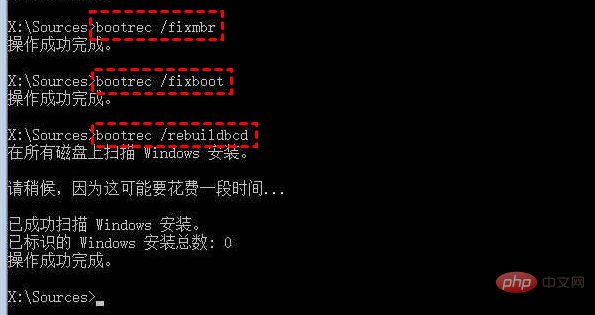
2. Utilisez AOMEI Partition Assistant pour réparer le MBR (gratuit)
Vous pouvez utiliser AOMEI Partition Assistant pour réparer le MBR, AOMEI Partition Assistant est gratuit. logiciel capable de gérer votre disque dur et vos partitions. Vous pouvez utiliser ce logiciel pour résoudre facilement le problème de Win10 qui ne démarre pas après la mise à jour.
De plus, vous pouvez également utiliser AOMEI Partition Assistant pour migrer le système vers un disque SSD et convertir entre MBR et GPT. Le format RAW est NTFS/FAT32, etc. Si vous êtes intéressé, vous pouvez cliquer sur le bouton de téléchargement ci-dessous pour télécharger.
Ensuite, nous vous présenterons comment utiliser AOMEI Partition Assistant pour réparer le MBR, mais avant cela, vous devez d'abord utiliser un ordinateur Win10 pouvant démarrer normalement pour créer un support de démarrage WinPE, puis démarrer votre ordinateur à partir du support. MBR. Les étapes spécifiques suivantes :
1. Sélectionnez "Créer un disque de démarrage" dans le panneau de gauche sous l'assistant, puis cliquez sur "Suivant".
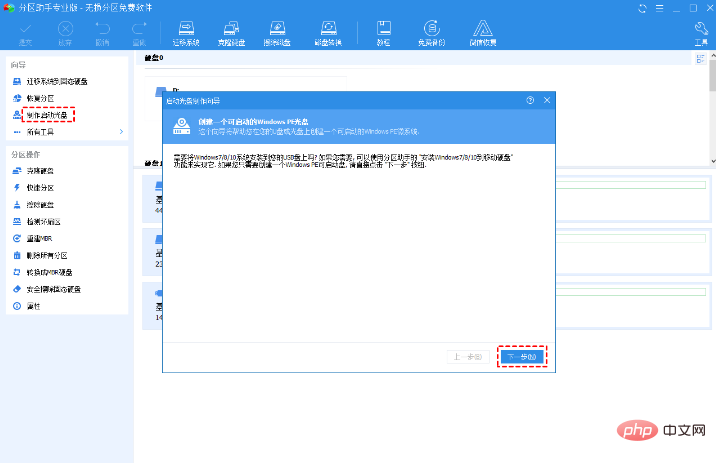
2. Cochez « Périphérique de démarrage USB », cliquez sur « Exécuter » et créez un support de démarrage WinPE selon les invites d'opération.
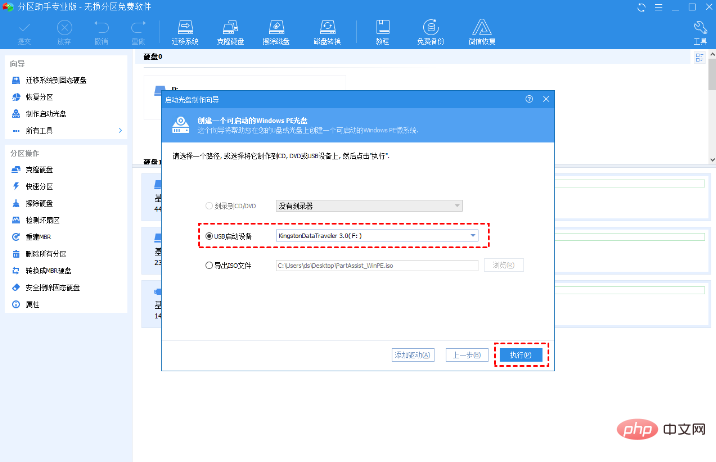
3. Connectez ensuite le support de démarrage à votre ordinateur Win10 qui ne peut pas démarrer, et démarrez l'ordinateur à partir du support de démarrage AOMEI Partition Assistant s'exécutera automatiquement après le démarrage.
4. Dans l'interface principale d'AOMEI Partition Assistant, cliquez avec le bouton droit sur le disque dur du système et sélectionnez « Reconstruire le MBR ».
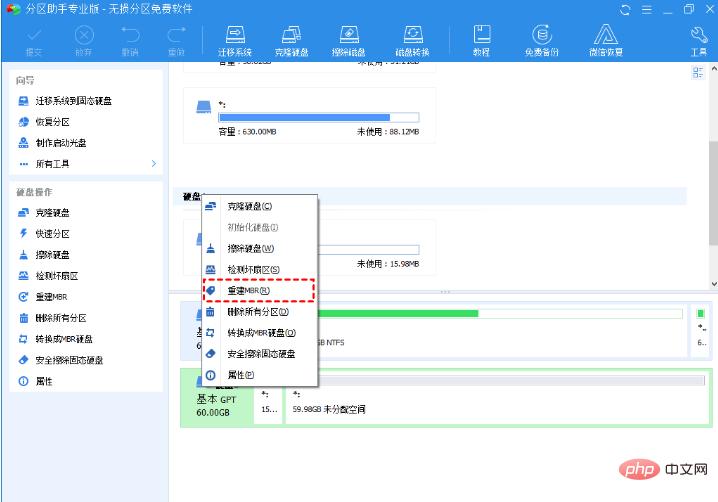
5. Sélectionnez le type de MBR approprié pour votre système d'exploitation actuel et cliquez sur "OK".
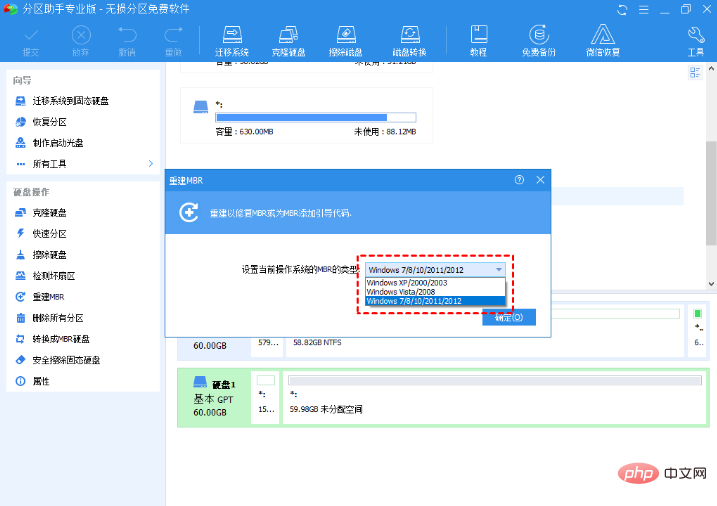
6. Après être revenu à l'interface principale, cliquez sur "Soumettre" > "Exécuter".
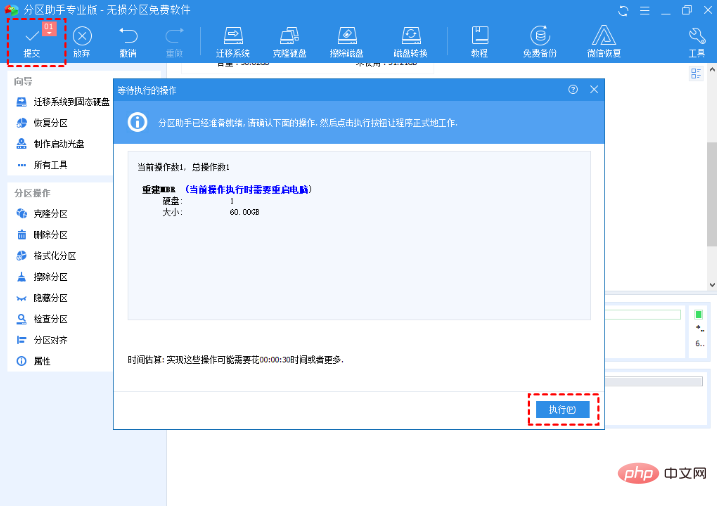
Après avoir essayé les méthodes ci-dessus et que vous ne parvenez toujours pas à résoudre le problème, vous pouvez migrer le système vers un disque SSD ou copier le disque sur un autre disque SSD pour enregistrer les fichiers, les programmes installés, le système d'exploitation et d'autres données. , puis réessayez.
Méthode 5. Vérifiez si le disque système contient des secteurs défectueux et réparez-les. Les secteurs défectueux du disque système peuvent également être l'une des raisons pour lesquelles Win10 ne peut pas démarrer après la mise à jour. Vous pouvez les vérifier et les réparer :
1. . Utilisez Démarrez votre ordinateur à partir du disque d'installation de Windows et sélectionnez Réparer votre ordinateur > Dépanner > Options avancées > Invite de commandes.
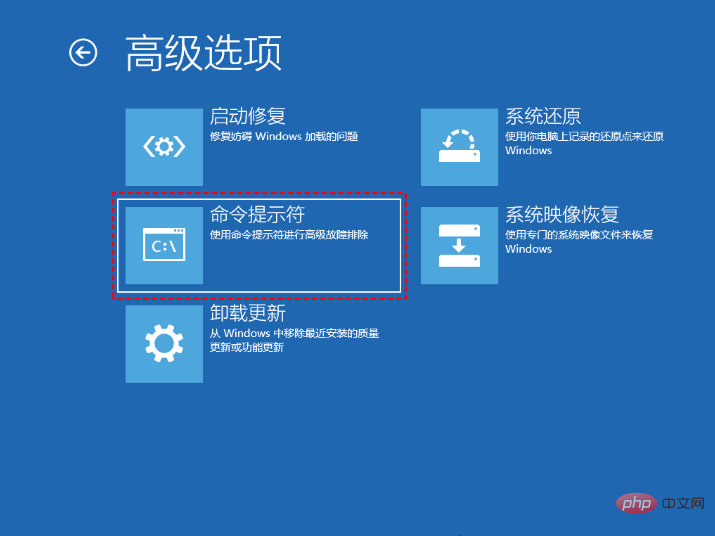
2. Entrez "chkdsk /?" pour afficher les commandes prises en charge. La syntaxe de la commande chkdsk est : chkdsk [volume[[path]filename]]] [/F] [/V] [/R] [/X] [/I] [/C] [/L[:size]]
Explication : /R localise les secteurs défectueux et restaure les informations lisibles (implique /F répare les erreurs sur le disque) ; Par exemple, pour rechercher et corriger les erreurs trouvées dans le lecteur E, utilisez la commande suivante : chkdsk E : /f.
3. Entrez la commande correspondante selon les instructions pour la réparer. Une fois l'exécution terminée, redémarrez l'ordinateur pour vérifier si le problème est résolu.
Méthode 6. Restauration du système Si aucune des méthodes ci-dessus ne fonctionne, vous pouvez effectuer une restauration du système. Démarrez votre ordinateur à partir du support de démarrage ou du disque d'installation et sélectionnez « Réparer votre ordinateur » au lieu de « Installer maintenant ».
Choisissez « Dépannage » > « Options avancées » > « Restauration du système » et sélectionnez un Windows. 10 points de sauvegarde (si vous en avez créé un) pour restaurer votre ordinateur, le problème peut alors être facilement résolu.
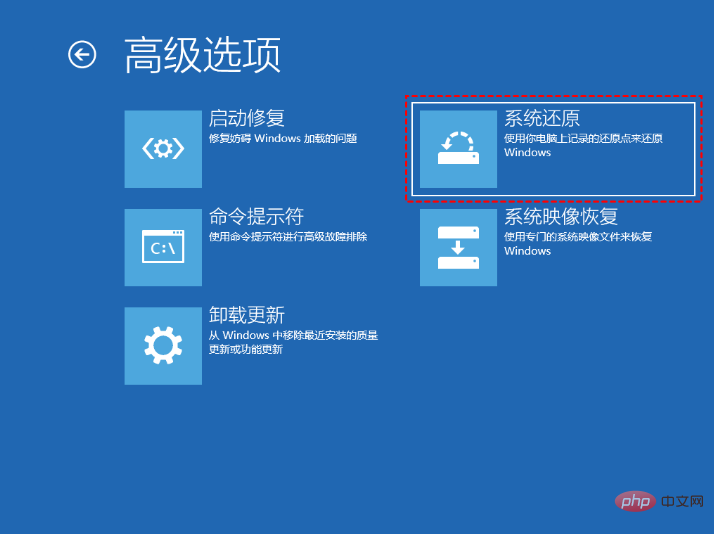
Ce qui précède est le contenu détaillé de. pour plus d'informations, suivez d'autres articles connexes sur le site Web de PHP en chinois!

Outils d'IA chauds

Undress AI Tool
Images de déshabillage gratuites

Undresser.AI Undress
Application basée sur l'IA pour créer des photos de nu réalistes

AI Clothes Remover
Outil d'IA en ligne pour supprimer les vêtements des photos.

Clothoff.io
Dissolvant de vêtements AI

Video Face Swap
Échangez les visages dans n'importe quelle vidéo sans effort grâce à notre outil d'échange de visage AI entièrement gratuit !

Article chaud

Outils chauds

Bloc-notes++7.3.1
Éditeur de code facile à utiliser et gratuit

SublimeText3 version chinoise
Version chinoise, très simple à utiliser

Envoyer Studio 13.0.1
Puissant environnement de développement intégré PHP

Dreamweaver CS6
Outils de développement Web visuel

SublimeText3 version Mac
Logiciel d'édition de code au niveau de Dieu (SublimeText3)

Sujets chauds
 Que dois-je faire si Win10 ne change pas d'utilisateur ? L'interface de connexion Win10 n'a pas la possibilité de changer d'utilisateur. Solution.
Jun 25, 2024 pm 05:21 PM
Que dois-je faire si Win10 ne change pas d'utilisateur ? L'interface de connexion Win10 n'a pas la possibilité de changer d'utilisateur. Solution.
Jun 25, 2024 pm 05:21 PM
Un problème que les utilisateurs de Windows 10 peuvent rencontrer est qu'ils ne trouvent pas l'option de changement d'utilisateur sur l'interface de connexion. Alors, que dois-je faire s'il n'y a pas d'option de changement d'utilisateur sur l'interface de connexion Win10 ? Laissez ce site donner aux utilisateurs une explication détaillée du problème lié au fait de ne pas changer d'option utilisateur dans l'interface de connexion Win10. Solution détaillée au problème du changement d'options utilisateur sur l'interface de connexion win10 : Vérifiez les paramètres du compte utilisateur : Tout d'abord, assurez-vous que vous disposez de plusieurs comptes utilisateur sur votre ordinateur et que ces comptes sont activés. Vous pouvez vérifier et activer le compte en suivant ces étapes : a. Appuyez sur les touches Win+I pour ouvrir les paramètres et sélectionner « Comptes ». b. Sélectionnez « Famille et autres » ou &ld dans la barre de navigation de gauche.
 La restauration du système vous invite à activer la protection du système sur ce lecteur
Jun 19, 2024 pm 12:23 PM
La restauration du système vous invite à activer la protection du système sur ce lecteur
Jun 19, 2024 pm 12:23 PM
L'ordinateur dispose d'un point de restauration et lorsque le système est restauré, le message "Vous devez activer la protection du système sur ce lecteur". Cela signifie généralement que la fonction de protection du système n'est pas activée. La protection du système est une fonctionnalité fournie par le système d'exploitation Windows qui peut créer des points de restauration système pour sauvegarder les fichiers et les paramètres du système. De cette façon, si quelque chose ne va pas, vous pouvez revenir à un état antérieur. Lorsque le système tombe en panne et que vous ne pouvez pas accéder au bureau pour le démarrer, vous pouvez uniquement essayer la méthode suivante : Dépannage-Options avancées-Invite de commandes Commande 1 netstartvssrstrui.exe/offline:C:\windows=active Commande 2 cd%windir%\ system32 \configrenSYSTEMsy
 Comment désactiver définitivement la protection en temps réel dans Win10 ? Comment désactiver la protection en temps réel sur un ordinateur Win10 0 ?
Jun 05, 2024 pm 09:46 PM
Comment désactiver définitivement la protection en temps réel dans Win10 ? Comment désactiver la protection en temps réel sur un ordinateur Win10 0 ?
Jun 05, 2024 pm 09:46 PM
Bien que le logiciel antivirus complet fourni avec le système Windows 10 puisse protéger en permanence la sécurité de votre ordinateur personnel, il peut parfois également affecter certains fichiers téléchargés. Pour certains utilisateurs, il peut être plus approprié de désactiver temporairement la fonction de protection en temps réel. Mais de nombreux utilisateurs ne savent pas comment désactiver définitivement la fonction de protection en temps réel sur le système Win10. 1. Tout d'abord, appuyez sur les touches « Win+R » pour ouvrir la fenêtre d'exécution, entrez la commande « gpedit.msc » pour ouvrir l'interface locale de l'éditeur de stratégie de groupe ; 2. Ensuite, dans l'interface ouverte, cliquez sur « Configuration de l'ordinateur/Administration » ; Modèles/Composants Windows/MicrosoftDef
 Windows ne peut pas démarrer le service Windows Audio Erreur 0x80070005
Jun 19, 2024 pm 01:08 PM
Windows ne peut pas démarrer le service Windows Audio Erreur 0x80070005
Jun 19, 2024 pm 01:08 PM
L'ordinateur du gars apparaît : Windows ne parvient pas à démarrer le service WindowsAudio (situé sur l'ordinateur local). Erreur 0x8007005 : accès refusé. Cette situation est généralement causée par les autorisations des utilisateurs. Vous pouvez essayer les méthodes suivantes pour y remédier. Méthode 1 : modifiez le registre pour ajouter des autorisations via le traitement par lots, créez un nouveau document texte sur le bureau, enregistrez-le sous .bat et cliquez avec le bouton droit sur l'administrateur pour aller plus loin. Echo==========================EchoProcessingRegistryPermission.Veuillez attendre...Echo================= == ========subinacl/sous-clé
 Comment désactiver les recherches populaires dans Windows 10 ? Liste des méthodes pour fermer les recherches populaires dans le système Windows 10
Jun 03, 2024 pm 08:46 PM
Comment désactiver les recherches populaires dans Windows 10 ? Liste des méthodes pour fermer les recherches populaires dans le système Windows 10
Jun 03, 2024 pm 08:46 PM
Dans le système Win10, la recherche à chaud est l'une des méthodes les plus pratiques, mais elle peut parfois causer certains problèmes. Alors, comment désactiver la recherche à chaud ? Jetons un coup d'œil ci-dessous ! Étape 1 : Ouvrez l'application Paramètres. Tout d'abord, cliquez sur l'icône Windows dans le coin inférieur gauche de l'écran et sélectionnez l'application Paramètres. Étape 2 : Entrez les paramètres « Personnalisation » Dans l'application « Paramètres », cliquez sur l'option « Personnalisation ». Étape 3 : Sélectionnez l'option « Rechercher » Dans les paramètres « Personnalisation », sélectionnez l'option « Rechercher ». Étape 4 : Désactivez les recherches populaires. Dans l'option "Rechercher", recherchez l'option "Afficher les recherches populaires dans la recherche" et désactivez-la. Outils professionnels recommandés 1. Xiaozhi Sosou Xiaozhi Sosou - recherche rapide et positionnement en un clic - outil de recherche informatique professionnel
 Que faire si le gestionnaire de tâches Win10 plante ? Comment réparer le crash du gestionnaire de tâches Win10 ?
Jun 25, 2024 pm 04:31 PM
Que faire si le gestionnaire de tâches Win10 plante ? Comment réparer le crash du gestionnaire de tâches Win10 ?
Jun 25, 2024 pm 04:31 PM
Bonjour à tous, avez-vous déjà rencontré une situation où le Gestionnaire des tâches de Windows 10 continue de planter ? Cette fonction nous aide beaucoup, nous permettant de voir rapidement toutes les tâches en cours, ce qui est très pratique à utiliser, non ? Cependant, certains amis ont dit qu’ils avaient rencontré ce problème et ne savaient pas comment le résoudre, alors laissez-moi partager avec vous la solution spécifique ! Solution au crash du Gestionnaire des tâches Win10 1. Tout d'abord, appuyez et maintenez enfoncées les touches « Win » + « R » du clavier pour ouvrir Exécuter, entrez « regedit » et appuyez sur la touche Entrée. 2. Développez les dossiers et recherchez "HKEY_CURRENT_USERSoftwareMicros
 Que dois-je faire s'il n'y a pas de rappels contextuels pour les événements du calendrier dans Win10 ? Comment récupérer si les rappels d'événements du calendrier ont disparu dans Win10 ?
Jun 09, 2024 pm 02:52 PM
Que dois-je faire s'il n'y a pas de rappels contextuels pour les événements du calendrier dans Win10 ? Comment récupérer si les rappels d'événements du calendrier ont disparu dans Win10 ?
Jun 09, 2024 pm 02:52 PM
Le calendrier peut aider les utilisateurs à enregistrer votre emploi du temps et même à définir des rappels. Cependant, de nombreux utilisateurs se demandent que faire si les rappels d'événements du calendrier n'apparaissent pas dans Windows 10 ? Les utilisateurs peuvent d'abord vérifier l'état de la mise à jour Windows ou vider le cache du Windows App Store pour effectuer l'opération. Laissez ce site présenter soigneusement aux utilisateurs l'analyse du problème du rappel des événements du calendrier Win10 qui n'apparaît pas. Pour ajouter des événements au calendrier, cliquez sur le programme "Calendrier" dans le menu système. Cliquez avec le bouton gauche de la souris sur une date du calendrier. Entrez le nom de l'événement et l'heure du rappel dans la fenêtre d'édition, puis cliquez sur le bouton « Enregistrer » pour ajouter l'événement. Résoudre le problème du rappel d'événement du calendrier Win10 qui n'apparaît pas
 Windows ne peut pas accéder au périphérique, au chemin ou au fichier spécifié
Jun 18, 2024 pm 04:49 PM
Windows ne peut pas accéder au périphérique, au chemin ou au fichier spécifié
Jun 18, 2024 pm 04:49 PM
L'ordinateur d'un ami présente un tel défaut. Lors de l'ouverture de "Ce PC" et du fichier du lecteur C, il affichera "Explorer.EXE Windows ne peut pas accéder au périphérique, au chemin ou au fichier spécifié. Vous ne disposez peut-être pas des autorisations appropriées pour accéder au projet. " Y compris les dossiers, fichiers, cet ordinateur, la corbeille, etc., un double-clic fera apparaître une telle fenêtre, et un clic droit pour l'ouvrir est normal. Ceci est dû à une mise à jour du système. Si vous rencontrez également cette situation, l'éditeur ci-dessous vous apprendra comment la résoudre. 1. Ouvrez l'éditeur de registre Win+R et entrez regedit, ou cliquez avec le bouton droit sur le menu Démarrer pour exécuter et entrez regedit. 2. Localisez le registre « Computer\HKEY_CLASSES_ROOT\PackagedCom\ClassInd » ;






